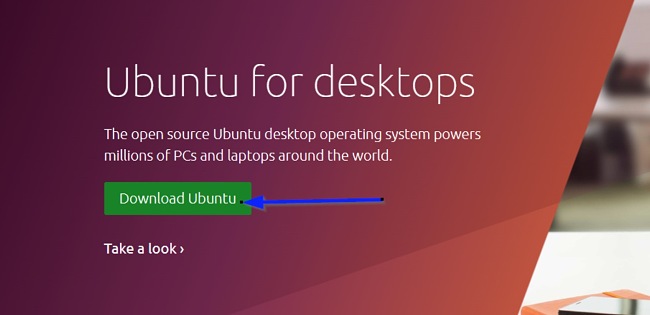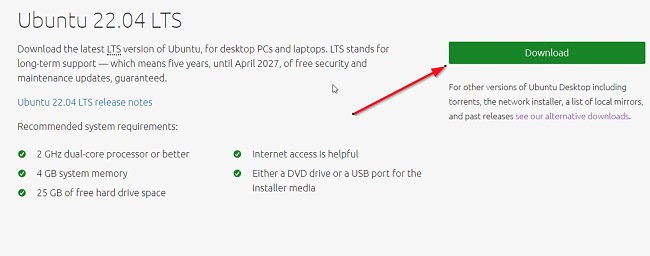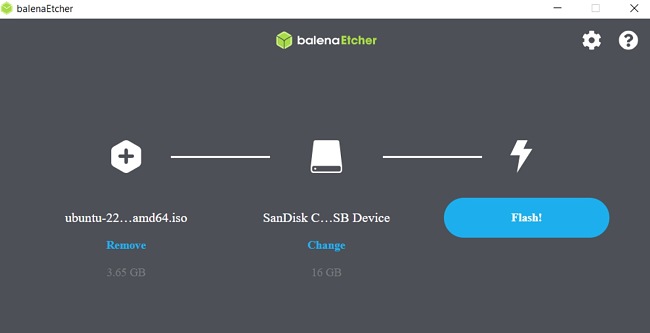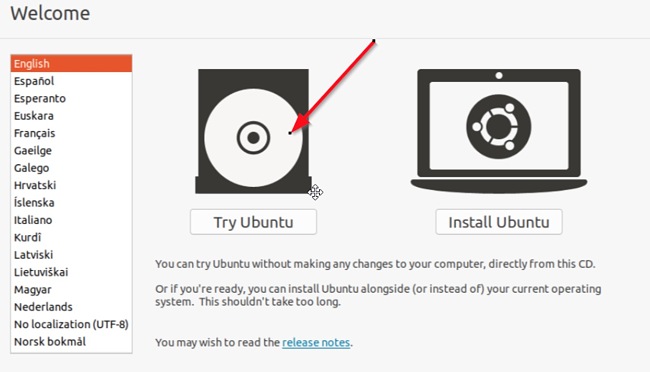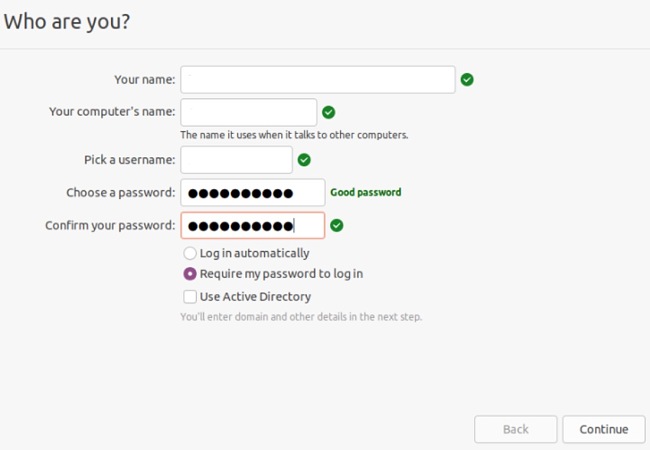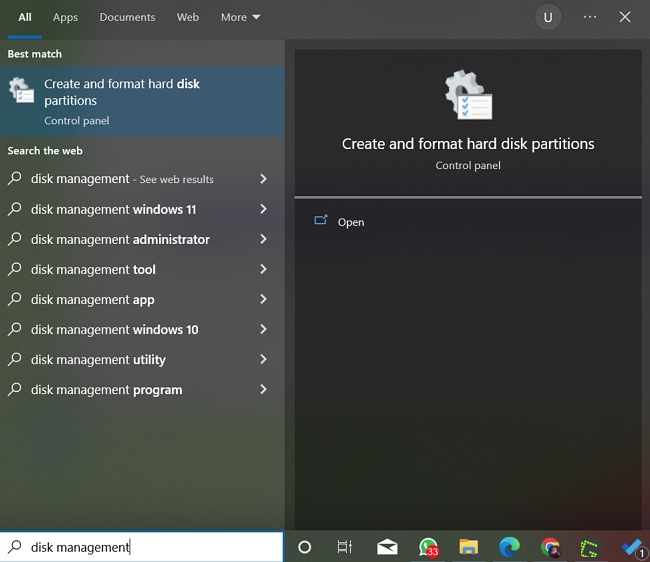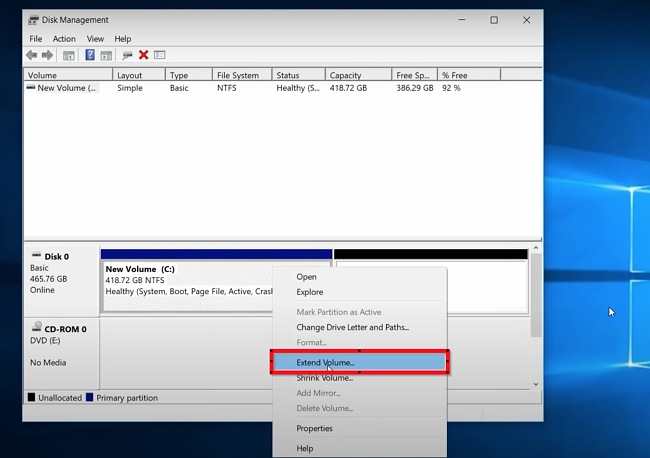Ubuntu を無料でダウンロード。2024 年最新版
Ubuntu は、最も広く利用されているLinuxディストリビューションの 一つで、PCおよびMac ユーザーを含め、あらゆる人が無料で利用できます。オープンソースのデスクトップ OS で、世界中の何百万人もの人たちに利用されている Microsoft WindowsやApple macOS に次いで3 番目に人気のあるデスクトップオペレーティングシステムです。
優れたLinuxエクスペリエンスをお探しなら、既存のオペレーティングシステムを Ubuntuデスクトップに置き換えるか、USBから仮想環境でUbuntuを実行できます(これにより、パソコンにインストールせずに試せます)。
以下の手順に従い、Ubuntu の最新版をパソコンに無料でダウンロードしましょう。
Ubuntuの最新版をPCに無料でダウンロードおよびインストールするには
注意: 空き容量が25 GB以上あるノートパソコンまたは PCと、メモリが 8 GB以上あるフラッシュドライブ(起動可能な USB)が必要です。以前使用していた PCまたはノートパソコンにUbuntuをインストールする場合は、インストール前にデータをバックアップすることをお勧めします。
- サイドバーにある[ダウンロード]ボタンをクリックして、Ubuntuの公式ダウンロードページに移動します。
- 以下に示すように、[Download Ubuntu(Ubuntuをダウンロード)]をクリックして、デスクトップアプリを取得します。
![Ubuntu ダウンロード ページのスクリーンショット]()
- 次のページで、以下に示すように[Download(ダウンロード)]をクリックして Ubuntuをダウンロードし、ダウンロードが完了するまで待ちます。
![Ubuntu 22.04 LTS ダウンロード ページのスクリーンショット]()
- ダウンロードしたISOをUSBスティックに書き込み、インストールメディアを作成する必要があります。これはISOのコピーとは異なり、balenaEtcherなどの独自のソフトウェアが必要です。お使いのオペレーティングシステムと互換性のあるバージョンをダウンロードしてインストールします。
- ダウンロードしたISO(手順 3 でダウンロードしたインストールファイル)を選んでUSB フラッシュドライブを選択し、[Flash(フラッシュ)]をクリックしてUbuntuイメージをインストールします。インストールが完了するまでに時間がかかる場合があります。
![Ubuntu balenaEtcher のスクリーンショット]()
- イメージがUSBにフラッシュされたら、USBフラッシュドライブを取り外してUbuntuをインストールするパソコンに挿入し、デバイスを起動または再起動します。すると、インストールメディアが自動的に認識されます。認識されない場合は、起動中にF12 キーを押したまま、システムの起動メニューからUSBデバイスを選択してみてください。
![Ubuntu インストール オプションのスクリーンショット]()
- [Try Ubuntu(Ubuntu を試す)]をクリックして、パソコンに変更を加えずに使用中のOSとともに実行します。
- Ubuntuのみをプレビューしているため、特にハードディスク容量が多くない場合は、最小限のインストールオプションを選択できます。また、永続的にインストールすることも可能です。インストール中は常にインターネットに接続されていることを確認してください。
- 次に、ドライブ管理、暗号化の有効化、現在地の選択、ログイン情報の作成に関するオプションが表示されます。時間をかけてオプションを選び、インストールを完了してください。
![Ubuntu 登録のスクリーンショット]()
- インストールが完了したら、[Restart Now(今すぐ再起動)]をクリックしてパソコンを再起動します。すると、デバイスからUSBフラッシュドライブを取り外すように求められます。
ウェルカムウィジェットを使用して、位置情報サービスの有効化やUbuntuソフトウェア センターからの必要なアプリのダウンロードなど、追加のセットアップオプションを利用できます。
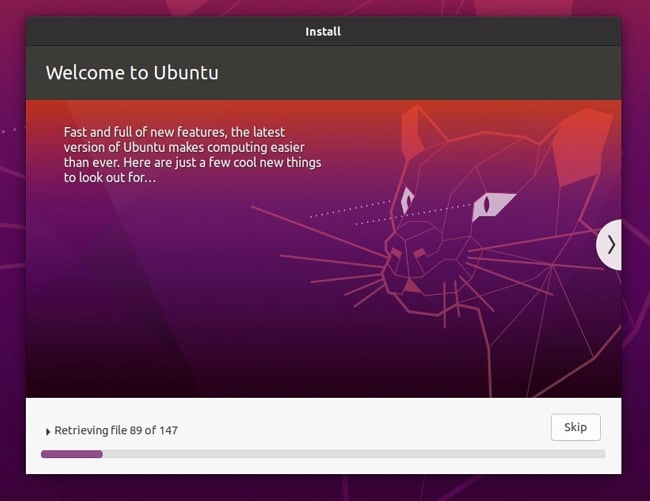
Ubuntuをアンインストールするには
好きなだけ、両方のオペレーティングシステム(UbuntuとWindowsまたはmacOS)を続行できますが、特定のタスクに利用するためにUbuntuをインストールした場合は、パソコンから非常に容易に削除できます。
- まず、システムか Linux(Ubuntu)ファイルを削除します。これを行うには、システムを再起動し、GRUBブートローダー画面からWindows OSを選択してください。
GRUBブートローダーは、システムを起動するたびに表示される画面で、UbuntuまたはWindows OS のどちらを実行するかを選択できます。 - . Windows のスタートメニューに「ディスクの管理」と入力し、Enterキーを押します。読み込まれたら、Ubuntuがインストールされているディスクのパーティションを選択して削除します。
![Ubuntu with Windows でのハードディスク パーティションの作成とフォーマットのスクリーンショット]()
- 削除後、Windowsファイルのあるパーティションを右クリックし、表示されたオプションから[Extend Volume(ボリュームの拡張)] を選択して、そのスペースをハードドライブに戻すことができます。
![Windows ディスク管理を備えた Ubuntu のスクリーンショット]()
- デバイスを再起動すると、以前のOSに戻ります。
他のオペレーティングシステムを試したいなら、以下にある無料の代替システムをご覧ください。
Ubuntuの概要
Ubuntuは、Debian Linuxディストリビューションに基づくオープンソースのデスクトップ向けオペレーティングシステムです。組織を運営する管理者、他のデスクトップ インターフェースを探している学生、直感的に操作できるデスクトップ環境を必要とする開発者、またはいつもと違うものを使いたい人にとって、必要なものがすべて揃っています。
オフィススイート、ブラウザ、電子メール、マルチメディアアプリなどの重要なアプリがすべてUbuntu にプリインストールされている他、Ubuntuソフトウェアセンターにある何千種類ものゲームやアプリにアクセスできます。Ubuntuは、組み込みのファイアウォールとウイルス対策ソフトを備えていて、安全なオペレーティングシステムの一つです。また、長期サポート版(22.04 LTS を含む)には、5 年間の無料のセキュリティパッチと更新プログラムが付属されています。
世界中の人たちが確実に利用できるように、50 ヶ国語以上で利用でき、不可欠なテクノロジーサポートがあります。現在のOSを完全に置き換えたくない場合でも、Ubuntuをパソコンに完全にインストールできるようになるまで、仮想環境でUbuntuを同時に実行できます。
Ubuntuの特徴
Ubuntuフレーバー: Ubuntuフレーバーは、Ubuntuを体験できる独自の方法で、それぞれにデフォルトのアプリと設定の選択肢があります。Ubuntuフレーバーは、Ubuntu のグローバルコミュニティによって所有および開発され、完全なUbuntuパッケージとアップデートが含まれています。現在利用可能なオプションは、Kubuntu、Lubuntu、Ubuntu Budgie、Ubuntu MATE、Xubuntu、Ubuntu Studioです。
アクセシビリティ: Ubuntuは、世界中のユーザーのために 50ヶ国語以上に翻訳されています。
見事なビジュアル: Ubuntuを利用して、画面を最大限に活用できます。高解像度、タッチスクリーン、分数スケーリング、タッチパッドジェスチャに対応しています。22.04 LTSのリリースでは、署名のYaru テーマが更新され、システム全体のダークスタイルオプションを備えたコミュニティによる様々な壁紙を利用できます。
Canonicalによるサポート: Canonicalはグローバルソフトウェア企業で、信頼性のあるUbuntuサービスプロバイダーです。Canonicalの専門家による 24 時間年中無休のプロフェッショナルなサポートパッケージを利用できます。
Ubuntuソフトウェアセンター: Ubuntuでは、あらゆるアプリをダウンロード可能で、その多くは無料で利用でき、容易にインストールできます。これには、ゲーム、チャットアプリ、仕事およびビジネスツール、ブラウザなどが含まれ、すべてUbuntuソフトウェアセンターからインストールできます。
電子メール: 組み込みの Ubuntu LibreOfficeツールに加え、Mozillaで広く利用されている電子メールアプリ、Thunderbirdもあり、Thunderbirdを利用してデスクトップから電子メールに素早くアクセスできます。Thunderbirdは、Microsoft Exchange、Gmail、Hotmail、POP、IMAPなど、一般的なメールサービスと互換性があります。
編集とイラスト: Ubuntuには、魅力的なグラフィカルインターフェースに加え、GimpやKritaなどの写真編集および整理ツールがあり、写真を編集したり、本格的なイラストやデザインを作成したりできます。これは、Ubuntuソフトウェアセンターでも入手できます。
その他の無料のオペレーティングシステム
Chrome OS Flex: Chrome OS Flexは、GoogleによってLinux、Windows、Mac用にデザインされたオペレーティング システムです。Chrome OSに似ていますが、それ以上の機能があり、特に使用していない古いデバイスをChromebookに変換できるようにデザインされています。
Linux Mint: Linux Mint は、何百万人もの人たちに広く利用されている信頼性の高いデスクトップ向けLinux ディストリビューションの一つです。強力で使いやすく、直感的に操作できる最新のオペレーティングシステムの提供を目指し、デザインされています。
Fedora: Fedoraオペレーティング システムは、一般的な使用に対して安全です。いくつかの点においてUbuntuと似ていますが、ソフトウェアの可用性、ドライバーのインストール、オンライン サポートに関しては、Ubuntuの方が優れています。Fedoraは、コンテナー中心のオペレーティングシステムで、ソフトウェア開発者は、Fedoraを利用してユーザー向けにカスタマイズされたソリューションを構築できます。
よくあるご質問
Ubuntuは無料ですか?
はい。 Ubuntu はオープンソースで、誰でも無料で利用できます!上記のガイドに従い、Ubuntuをパソコンに無料でダウンロードして実行しましょう。
Ubuntuは安全ですか?
Ubuntuは、間違いなく最も安全なオペレーティングシステムの一つです。現在のデスクトップ版(22.04 LTS を含む)には、長期サポートがあり、最大 5 年間の無料のセキュリティパッチと更新プログラムが付属されています。公式サイトからUbuntuを安全にダウンロードおよびインストールできます。デバイスがスパイウェアやウイルスに感染する可能性があるため、公式サイト以外からダウンロードしないでください。
Ubuntuを別のOSでデュアルブートできますか?
はい、できます。上記のインストールガイドでは、Ubuntuオペレーティングシステムのインストール方法がステップバイステップでわかり、このガイドに従い、使用中のオペレーティングシステムがあるパソコンにUbuntu オペレーティングシステムをインストールできます。最も重要な点は、両方のオペレーティングシステムをハードドライブ上でスムーズに実行するのに十分な空き容量があることを確認することです。